فهرست
- د مایکروسافټ مدافع انټي ویروس، چې مخکې د وینډوز مدافع په نوم پیژندل شوی و، په وینډوز 10 او وینډوز 11 کې شامل دی.
- د مایکروسافټ مدافع د شالید پروسې په نوم یادیږي "د انټيمال ویئر خدمت اجرا وړ." د MsMpEng.exe په نوم پیژندل شوی، دا د وینډوز عملیاتي سیسټم یوه برخه ده.
- د وینډوز مدافع ستاسو کمپیوټر په شالید کې تحلیل کوي پداسې حال کې چې بیکاره وي او نه کارول کیږي. دا ممکن د CPU سرچینې د تازه اجرا کولو یا فایلونو سکین کولو لپاره وکاروي کله چې تاسو ورته لاسرسی ومومئ.
- موږ د لوړ CPU کارولو مسلو د رغولو لپاره د فورټیکټ ترمیم وسیلې ډاونلوډ کولو وړاندیز کوو.
د مایکروسافټ مدافع انټي ویروس ، چې دمخه د وینډوز مدافع په نوم پیژندل شوی و ، د وینډوز 10 سره شامل دی. د مایکروسافټ مدافع د شالید پروسه ده د " Antimalware خدمت اجرا وړ " نومیږي. د MsMpEng.exe په نوم پیژندل شوی، دا د مایکروسافټ د وینډوز عملیاتي سیسټم یوه برخه ده.
ډیری وخت، په وینډوز مدافع کې د انټيمالویر خدمت اجرا وړ یو باوري وسیله ده چې ستاسو د کمپیوټر لپاره اضافي محافظت او سیسټم موثریت چمتو کوي. له بده مرغه، داسې شیبې به وي کله چې ستاسو د وینډوز مدافع به د CPU لوړ کارول ولري، چې ستاسو سیسټم ورو ورو پرمخ ځي. په دې مقاله کې، موږ د دې بې نظمۍ د حل کولو څرنګوالي په اړه حلونه ګورو.
د انټيمالویر خدمت اجرا وړ په اړه
د مایکروسافټ مدافع، چې مخکې د وینډوز مدافع په نوم پیژندل شوی و، په وینډوز 10 کې شامل دی او د مایکروسافټ امنیتي اړتیاوې ځای په ځای کوي. د وینډوز 7 سره وړیا. د مایکروسافټ مدافع ډاډ ورکوي" Microsoft ," "Windows ," او بیا " Windows Defender " غوره کړئ.
- په منځني پین کې دوه ځله کلیک وکړئ " د وینډوز مدافع مهالویش سکین ."
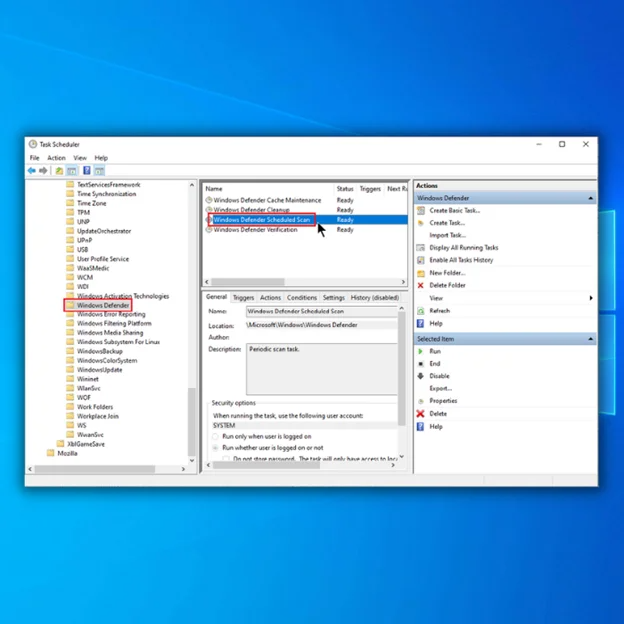
- په بله کړکۍ کې، " د لوړ امتیازونو سره چلول غیر چیک کړئ. "
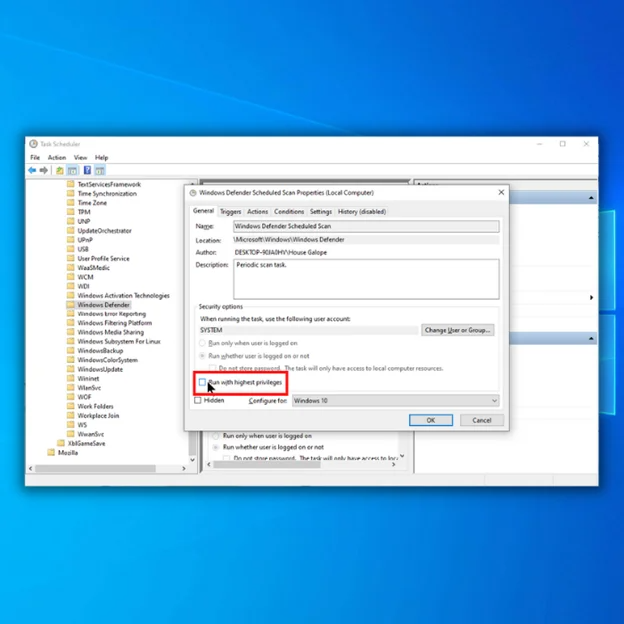
- بیا، په " شرایط " ټب باندې کلیک وکړئ، د ټب لاندې ټول اختیارونه غیر چیک کړئ، او " ښه کلیک وکړئ. .”
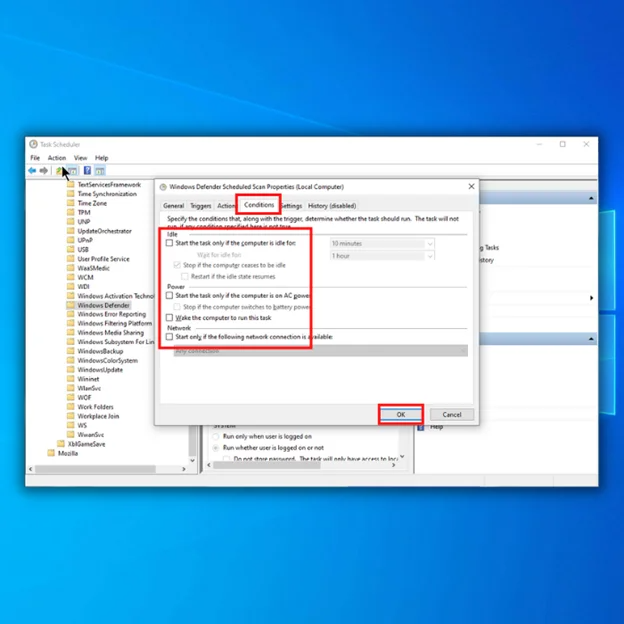
د وینډوز مدافع مهالویش بدلولو وروسته، ستاسو تېروتنه باید ترمیم شي که تاسو پورته ګامونه تعقیب کړئ. لاندې بله هڅه وکړئ که چیرې پورتنۍ میتود د انټيمالویر خدمت د اجرا وړ لوړ کارونې په حلولو کې پاتې راشي.
5 میتود: د نوي وینډوز تازه معلوماتو لپاره وګورئ
د انټيمال ویئر خدمت اجرایوي کولی شي د لوړ CPU کارول تجربه کړي. د وینډوز ډرایورونه او فایلونه. د وینډوز تازه معلومات وکاروئ ترڅو وګورئ چې ستاسو سیسټم اوسني ساتلو لپاره کوم تازه معلومات شتون لري.
- په خپل کیبورډ کې " وینډوز " فشار ورکړئ او " R " فشار ورکړئ د رن ډیالوګ بکس پورته کول؛ په " کنټرول تازه " کې ټایپ کړئ او انټر کېکاږئ.

- په " د تازه معلوماتو لپاره وګورئ کلیک وکړئ "د وینډوز تازه کولو کړکۍ کې. که کوم تازه معلومات شتون ونلري، تاسو باید یو پیغام ترلاسه کړئ چې وايي، " تاسو تازه یاست ."

- که د وینډوز تازه کولو وسیله ومومي نوی تازه، دا نصب کړئ او د بشپړیدو لپاره یې انتظار وکړئ. تاسو ممکن اړ یاست چې خپل کمپیوټر د نصبولو لپاره بیا پیل کړئ.

- خپل کمپیوټر بیا پیل کړئ او وینډوز ټاسک خلاص کړئمدیر وګورئ چې ایا د انټيمالویر خدمت لوړه کارول پاتې دي.
میت 6: د وینډوز مدافع کیچ ساتنه او پاکولو دندې اداره کول
4>د وینډوز مدافع لپاره منظم کیچ ساتنه او پاکول د ساتلو لپاره خورا مهم دي غوره فعالیت او ډاډ ترلاسه کول چې ستاسو د سیسټم سرچینې په مؤثره توګه کارول کیږي. دا دندې کولی شي د ارزښت وړ ډیسک ځای خالي کولو کې مرسته وکړي او د انټيمالویر خدماتو اجرا وړ لخوا رامینځته شوي د لوړ CPU کارولو احتمال کم کړي.د وینډوز مدافع کیچ ساتنه
د وینډوز مدافع کیچ ساتنې اداره کولو لپاره ، دا مرحلې تعقیب کړئ:
- د وینډوز کیلي په فشارولو او د لټون بار کې د "ټاسک شیډولر" ټایپ کولو سره د ټاسک شیډولر خلاص کړئ. بیا، Enter فشار ورکړئ.
- په کیڼ اړخ کې، د Task Scheduler Library > مایکروسافټ > وینډوز > د وینډوز مدافع.
- د وینډوز مدافع کیچ د ساتنې دنده په مینځنۍ پین کې ومومئ او دوه ځله کلیک وکړئ. دلته ، تاسو کولی شئ د کیچ ساتنې لپاره مهالویش بدل کړئ ترڅو ستاسو اړتیاو سره سم وي. تنظیمات تنظیم کړئ او د خپل بدلونونو خوندي کولو لپاره سم کلیک وکړئ.
د وینډوز مدافع کلین اپ
د وینډوز مدافع پاکولو ترسره کولو لپاره ، دا مرحلې تعقیب کړئ:
- پرانیزئ د وینډوز امنیت ایپ د وینډوز تڼۍ په کلیک کولو سره، د "وینډوز امنیت" ټایپ کړئ او "انټر" فشار ورکړئ. د وینډوز امنیت کورپاڼه کې د ګواښ محافظت.
- سکرولښکته او د "اوسني ګواښونو" برخه ومومئ. د خپل سیسټم اساسي سکین ترسره کولو لپاره "چټک سکین" باندې کلیک وکړئ.
- کله چې سکین بشپړ شي، "پاک ګواښونه" کلیک وکړئ ترڅو کوم کشف شوي مالویر یا احتمالي ناغوښتل سافټویر لرې کړي.
- که وینډوز مدافع کومه مسله پیژني، دا به د اتوماتیک پاکولو ترسره کړي. تاسو کولی شئ په لاسي ډول د پاکولو پروسې پیل کولو لپاره "عمل پیل کړئ" کلیک وکړئ.
د کیچ ساتنې اداره کولو او په منظم ډول د پاکولو دندې ترسره کولو سره، تاسو کولی شئ ډاډ ترلاسه کړئ چې د وینډوز مدافع په مؤثره توګه پرمخ ځي، د لوړ CPU کارولو امکانات کموي د انټيمالویر خدمت له امله رامینځته شوی. اوومه طریقه: د وینډوز مدافع فعالیت تایید کول
د وینډوز مدافع تصدیق کولو لپاره ، د سټارټ مینو څخه د وینډوز امنیت ایپ خلاص کړئ ، او په "ویروس او amp; د ګواښونو ساتنه.» له هغه ځایه، تاسو کولی شئ یو چټک یا بشپړ سکین پیل کړئ ترڅو دا تایید کړئ چې د وینډوز مدافع په سمه توګه کار کوي او احتمالي ګواښونه کشف کوي.
د سکین په جریان کې، که تاسو غواړئ د موندل شوي ګواښ فایل ځای خلاص کړئ، تاسو کولی شئ دا کار وکړئ. د وینډوز امنیت ایپ کې د ګواښ توضیحاتو باندې کلیک کولو سره. دا به تاسو ته د کشف شوي توکي په اړه نور معلومات درکړي، په شمول ستاسو په کمپیوټر کې د هغې موقعیت.
د وینډوز مدافع فعالیت تاییدولو لپاره، دا ګامونه تعقیب کړئ:
- د وینډوز امنیت ایپ خلاص کړئ د وینډوز تڼۍ کلیک کول، د "وینډوز امنیت" ټایپ کړئ او فشار ورکړئ"ننور کړئ."
- د وینډوز امنیت کورپاڼه کې، "ویروس او amp; د ګواښ محافظت."
- تاسو باید یو پیغام وګورئ چې دا په ګوته کوي چې د وینډوز مدافع ستاسو وسیله ساتي. که چیرې د وینډوز مدافع سره کومه ستونزه وي، نو تاسو به د اقدام کولو لپاره د پرامپټ سره د خبرتیا پیغام وګورئ.
- د ریښتیني وخت محافظت ځانګړتیا آزموینې لپاره، تاسو کولی شئ د EICAR ویب پاڼې څخه د EICAR ازموینې فایل ډاونلوډ کړئ. دا فایل یو بې ضرر متن فایل دی چې د انټي ویروس سافټویر ازموینې لپاره ډیزاین شوی. یوځل چې ډاونلوډ شي ، د وینډوز مدافع باید سمدلاسه دا د احتمالي ګواښ په توګه ومومي او لرې یې کړي.
- تایید کړئ چې د وینډوز مدافع د "ویروس او amp; په چک کولو سره تازه معلومات ترلاسه کوي. د ګواښ ساتنې تازه معلومات" برخه. "د تازه معلوماتو لپاره چیک" باندې کلیک وکړئ ترڅو ډاډ ترلاسه کړئ چې تاسو وروستي تعریفونه نصب کړي دي.
- د "اوسني ګواښونو" برخه کې د "چټک سکین" په کلیک کولو سره یو چټک سکین ترسره کړئ. د وینډوز مدافع باید د احتمالي ګواښونو لپاره ستاسو سیسټم سکین کول پیل کړي. که کومه ستونزه وموندل شي، د حل کولو لپاره لارښوونې تعقیب کړئ.
- د دې لپاره چې ډاډ ترلاسه شي چې مهالویش شوي سکینونه فعال شوي، د وینډوز کیلي په فشارولو او د لټون بار کې د "Task Scheduler" ټایپ کولو سره د Task Scheduler خلاص کړئ. بیا، Enter فشار ورکړئ. په ښي اړخ کې، د کاري مهالویش کتابتون ته لاړ شئ > مایکروسافټ > وینډوز > د وینډوز مدافع. په مینځنۍ پین کې د وینډوز مدافع مهالویش شوي سکین دنده ومومئ او دوه ځله کلیک وکړئ. په نوې کړکۍ کې، د محرک ټب کلیک وکړئ او ډاډ ترلاسه کړئدا چې دنده فعاله شوې او ټاکل شوې ده چې په منظمو وقفو کې پرمخ بوځي.
د دې ګامونو په تعقیب، تاسو کولی شئ تصدیق کړئ چې د وینډوز مدافع په سمه توګه کار کوي او دا چې د انټيمالویر خدمت اجرا وړ پروسه په فعاله توګه ستاسو سیسټم د احتمالي احتمال څخه ساتي. ګواښونه.
Wrap Up
که څه هم د وینډوز مدافع یو ارزښتناکه کار دی، په ځانګړې توګه له هغه وخته چې دا د وینډوز 10 سره مخکې نصب شوی وي، دا اپلیکیشن ستاسو د کمپیوټر د پروسس کولو ځواک ډیره اندازه مصرفوي. د هغه میتودونو په تعقیب کولو سره چې موږ پدې مقاله کې چمتو کړي ، تاسو به د انټيمالویر خدماتو اجرا وړ کنټرول بیرته ترلاسه کړئ او ستاسو په کمپیوټر کې د سیسټم اعظمي فعالیت وساتئ.
د وینډوز 10 ټول کارونکي، پرته له دې چې دوی د نصبولو لپاره غوره کړي، تل به د انټي ویروس سافټویر نصب او په خپل کمپیوټر کې روان وي.Windows 10 به په اوتومات ډول غیر فعال او د مایکروسافټ مدافع سره بدل کړي که تاسو یو زوړ انټي ویروس پروګرام نصب کړی وي. د مایکروسافټ مدافع هم په وینډوز 11 کې شامل دی. تر اوسه په وینډوز 11 کې نه دی؟ زموږ پوسټ وګورئ چې څنګه له وینډوز 10 څخه وینډوز 11 ته لاړ شئ.
د مایکروسافټ مدافع شالید خدمت ، د انټيمالویر خدمت اجرا وړ پروسه ، تل په شالید کې پرمخ ځي. دا د لاسرسي پرمهال د مالویر لپاره فایلونو سکین کولو ، د ناوړه سافټویر لپاره د شالید سیسټم سکینونو چلولو ، د انټي ویروس تعریفونو تازه کولو ، د انټي ویروس تعریف تازه کولو نصبولو ، او د محافظ په څیر د امنیت وسیلې لپاره اړین نور دندې اجرا کولو مسؤلیت لري.
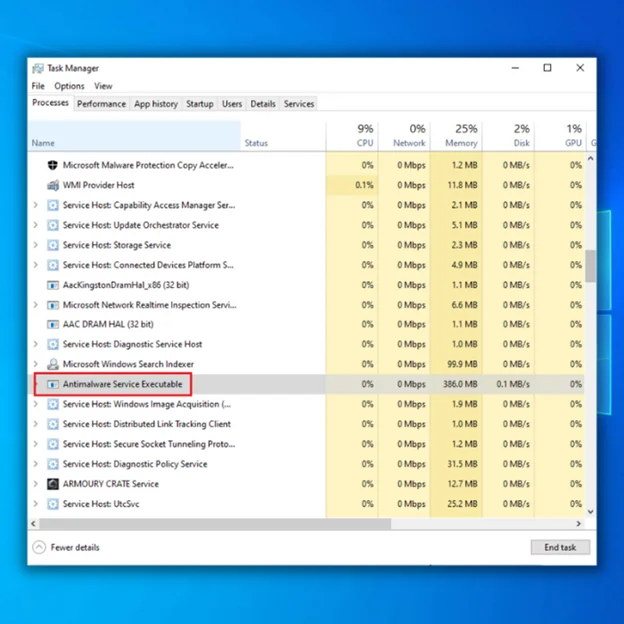
پروسې ته د وینډوز ټاسک مینیجر پروسس ټب کې د انټيمالویر خدمت اجرا وړ ویل کیږي ، مګر د دې فایل نوم MsMpEng.exe دی ، کوم چې تاسو د وینډوز ټاسک مدیر کې د توضیحاتو ټب کې لیدلی شئ.
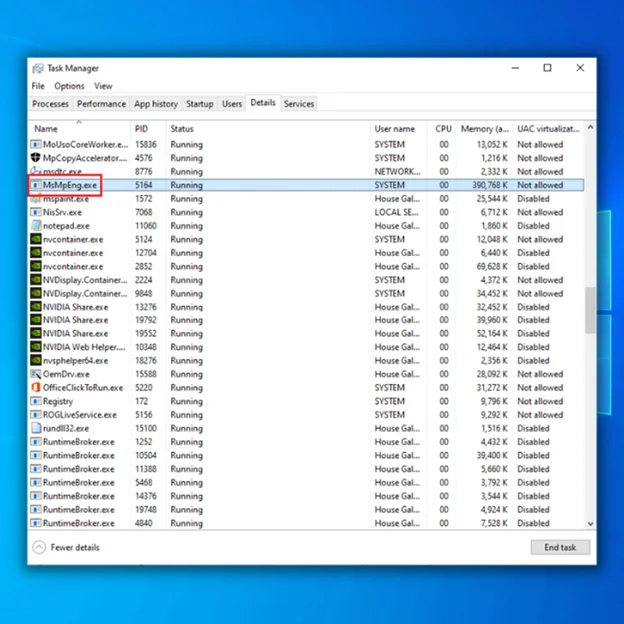
د وینډوز امنیت برنامه د وینډوز 10 او 11 سره بنډل شوی تاسو ته اجازه درکوي د مایکروسافټ مدافع تنظیم کړئ ، سکینونه پرمخ وړئ او د سکین تاریخ وګورئ. دا برنامه پخوا د " د وینډوز مدافع امنیت مرکز په نوم پیژندل کیده."
د سټارټ مینو په کلیک کولو او د لټون کولو له لارې د " وینډوز امنیت " شارټ کټ وکاروئ. تاسو کولی شئ په بدیل سره کلیک وکړئ د وینډوز تڼۍ > ترتیبات > تازه کول & امنیت > د وینډوز امنیت > په خپل ټاسک بار کې د خبرتیا په ساحه کې د شیلډ سمبول په ښیې کلیک کولو سره د وینډوز امنیت خلاص کړئ او د " د امنیت ډشبورډ وګورئ " غوره کړئ

ولې د انټيمال ویر خدمت کوي د اجرا وړ د لوړ CPU کارولو لامل؟
د انټيمالویر خدمت اجرایوي احتمال لري د مالویر لپاره سیسټم سکین کوي که چیرې دا ډیری CPU یا ډیسک سرچینې کاروي. د نورو انټي ویروس برنامو په څیر ، دا جوړ شوی یوټیلیټ په منظم ډول ستاسو د کمپیوټر فایلونه په شالید کې سکین کوي. له بده مرغه، د وینډوز مدافع ټاکل شوی سکین هم ډیری CPU ځواک کاروي او ستاسو سیسټم ورو کوي.
دا په منظمه توګه فایلونه هم ګوري لکه څنګه چې تاسو یې ګورئ او د نوي ګواښونو معلوماتو سره پیچ نصبوي. دا د دې نښه هم کیدی شي چې د مایکروسافټ مدافع یو اپډیټ نصب کوي یا دا چې تاسو پدې وروستیو کې یو لوی فایل خلاص کړی چې اضافي پروسس کولو وخت ته اړتیا لري.
د مایکروسافټ مدافع ستاسو کمپیوټر په شالید کې تحلیل کوي پداسې حال کې چې بې کاره او نه کارول کیږي. حتی که تاسو خپل کمپیوټر نه کاروئ، دا ممکن د CPU سرچینې د تازه اجرا کولو یا فایلونو سکین کولو لپاره وکاروي کله چې تاسو ورته لاسرسی ومومئ. له بلې خوا، د شاليد سکینونه باید په داسې حال کې ونه چلول شي چې تاسو خپل کمپیوټر کاروئ.
دا د هر انټي ویروس وسیلې لپاره عادي چلند دی، ځکه چې دا ټول ستاسو د کمپیوټر معاینه کولو او تاسو خوندي ساتلو لپاره ځانګړي سیسټم سرچینو ته اړتیا لري.
وینډوزد اتوماتیک ترمیم وسیله د سیسټم معلومات
د سیسټم معلومات- ستاسو ماشین اوس مهال وینډوز 7 چلوي
- Forect ستاسو د عملیاتي سیسټم سره مطابقت لري.
سپارښتنه: د وینډوز غلطیو د ترمیم لپاره، دا سافټویر کڅوړه وکاروئ؛ د فورټیک سیسټم ترمیم. دا د ترمیم وسیله ثابته شوې چې دا غلطیان او د وینډوز نورې ستونزې په خورا لوړ موثریت سره پیژني او حل کړي.
اوس ډاونلوډ کړئ د فورټیک سیسټم ترمیم
- 100٪ خوندي لکه څنګه چې د نورټن لخوا تایید شوی.
- یوازې ستاسو سیسټم او هارډویر ارزول کیږي.
ایا تاسو باید د وینډوز مدافع په بشپړ ډول غیر فعال کړئ؟
موږ د وینډوز مدافع غیر فعال یا غیر فعال کولو وړاندیز نه کوو که چیرې تاسو کوم بدیل انټي ویروس اپلیکیشن نصب کړی نه وي او تاسو به نشئ کولی دا بند کړئ دايمي.
تاسو کولی شئ د سټارټ مینو څخه د وینډوز امنیت پروسې غوښتنلیک په خلاصولو سره "د ریښتیني وخت محافظت" غیر فعال کړئ ، د " ویروس او amp; د ګواښ محافظت ،" او بیا د ویروس لاندې " منظم ترتیبات " کلیک کول & د ګواښ محافظت ترتیب. مګر د مایکروسافټ مدافع به ډیر ژر خپل ځان فعال کړي که چیرې دا د انټي ویروس بدیل برنامه ونه موندل شي.
د مدافع سکین د سیسټم ساتنې عملیات دي چې تاسو یې نشي بندولی ، سره له دې چې د ځینې غلط مشورې سره سره تاسو آنلاین ومومئ. دا به مرسته ونکړي که تاسو د ټاسک شیډولر کې د سکین مهالویش او د هغې دندې غیر فعال کړئ ، او دا به یوازې د تل لپاره غیر فعال ويکه تاسو دا د بل انټي ویروس محصول سره بدل کړئ.
که تاسو په خپل کمپیوټر کې بل انټي ویروس محصول نصب کړی وي، د مایکروسافټ مدافع به ځان بند کړي او تاسو یوازې پریږدي. که تاسو Windows Security > Virus & د ګواښ محافظت او یو بل انټي ویروس اپلیکیشن نصب او فعال کړئ، تاسو به یو خبرتیا ترلاسه کړئ چې وايي، " تاسو نور انټي ویروس چمتو کونکي کاروئ ."
دا په ګوته کوي چې د وینډوز مدافع بند دی. که څه هم پروسه ممکن په شالید کې روانه وي، دا باید د CPU ډیر ځواک یا ډیسک سرچینې مصرف نکړي پداسې حال کې چې د وینډوز مدافع هڅه کوي ستاسو په کمپیوټر کې سکین چلوي.
په هرصورت، تاسو کولی شئ د خپل غوره انټي ویروس محصول او مایکروسافټ څخه کار واخلئ. مدافع. پراخ کړئ " د مایکروسافټ مدافع انټي ویروس ترتیبات " او په ورته سکرین کې " د وخت سکینګ " فعال کړئ. فرض کړئ چې تاسو دمخه د انټي ویروس محصول کاروئ. په دې حالت کې، مدافع به منظم شالید سکینونو ته دوام ورکړي، تاسو ته دویم نظر درکوي او ممکن هغه توکي ونیسي چې ستاسو لومړني انټي ویروس پروګرام شاید نه وي لیدلي.
که تاسو غواړئ د مایکروسافټ مدافع بند کړئ ترڅو د انټيمالویر خدمت څخه مخنیوی وشي د ډیری سیسټم سرچینو کارولو څخه د اجرا وړ، حتی که تاسو بدیل انټي ویروس سافټویر نصب کړی وي، دلته لاړ شئ او ډاډ ترلاسه کړئ چې د دوراني سکین کولو اختیار بند شوی دی. که دا ستاسو اندیښنه ونلري، تاسو کولی شئ د دوراني سکینګ فعال کړئ، ځکه چې دا بل اضافه کويد امنیت او ساتنې کچه. په هرصورت، دا فیچر په ډیفالټ غیر فعال شوی دی.
ایا تاسو باید د انټیمالویر خدمت اجرا وړ پروسې په اړه اندیښنه ولرئ؟ ځکه چې د مایکروسافټ مدافع یو انټي ویروس دی، هر هغه مالویر چې د دې کولو هڅه کوي باید د هغې په لارو کې ودرول شي. دا د مایکروسافټ مدافع لپاره معمول دی تر هغه چې تاسو وینډوز 10 کاروئ او د مایکروسافټ مدافع فعال وي.
که تاسو جدي اندیښمن یاست ، تاسو تل د مختلف انټي ویروس وسیلې په کارولو سره سکین کولی شئ ترڅو خپل کمپیوټر ډاډ ترلاسه کړئ. په مالویر اخته نه دی.
دلته ځینې ګامونه دي چې تاسو کولی شئ د انټيمالویر خدمت د اجرا وړ حل کولو لپاره ترسره کړئ کله چې دا ډیری سیسټم سرچینې کاروي.
د انټيمالویر خدمت د اجرا وړ لوړ CPU کارولو مسلې څنګه حل کړئ<9 میتود 1: د وینډوز مدافع وائٹ لیست کې د اجرا وړ انټيمالویر خدمت اضافه کړئ
د وینډوز مدافع ستاسو په کمپیوټر کې هر فایل چیک کوي ، په شمول د دې سکینونو په اوږدو کې. دا کولی شي په نادره مواردو کې زړه راښکونکي تعاملات رامینځته کړي او د سیسټم ځنډ یو عام لامل دی. تاسو ممکن د وینډوز مدافع ته لارښوونه وکړئ چې د سیسټم سکین کولو پرمهال خپل ځان له پامه غورځوي ترڅو د وینډوز مدافع د وتلو لیست کې د اجرا وړ انټيمالویر خدمت اضافه کولو سره د دې څخه مخنیوی وشي.
1. د وینډوز تڼۍ په کلیک کولو سره د وینډوز مدافع پرانیزئ، د " وینډوز امنیت " ټایپ کړئ او فشار ورکړئ" نننور ."

- لاندې د " ویروس & د ګواښ د ساتنې ترتیبات ، په " منظم ترتیبات " باندې کلیک وکړئ. د استثناء لاندې

- باندې کلیک وکړئ " استثنا اضافه کړئ " او " فولډر. " غوره کړئ. د وینډوز مدافع فولډر د انټيمال ویئر خدمت اجرا وړ MsMpEng.exe سره غوره کړئ. په ډیری مواردو کې، دا د دې لارې لاندې موندل کیږي: C:\ProgramData\Microsoft\Windows Defender\Platform.
یوځل چې تاسو دا مرحلې بشپړې کړې، پورته ذکر شوي فولډر سره د انټيمالویر خدمت اجرا وړ MsMpEng.exe به اوس د وینډوز مدافع لخوا ترسره شوي هر سکین څخه لرې شي. خپل د ټاسک مدیر پرانیزئ ترڅو وګورئ چې ایا د انټيمالویر خدمت پروسه لاهم ډیری سیسټم سرچینې کاروي.
میت 2 - په موقتي ډول د وینډوز مدافع غیر فعال کړئ
تاسو کولی شئ په موقتي توګه د مایکروسافټ مدافع بند کړئ که تاسو نه غواړئ د کارولو لپاره. د انټيمالویر خدمت اجرا وړ به نور د دې په پایله کې پرمخ نه ځي. د مایکروسافټ مدافع به غیر نصب نشي؛ پرځای یې، دا به غیر فعال شي. دا ممکن د ځینو کاروونکو لپاره د کمپیوټر له بیا پیلولو وروسته غیر فعال پاتې شي، مګر دا معمولا بیرته فعالیږي.
1. د وینډوز تڼۍ په کلیک کولو سره د وینډوز مدافع خلاص کړئ ، په " د وینډوز امنیت " ټایپ کړئ او " انټر فشار ورکړئ."

- باندې کلیک وکړئ. ویروس & د وینډوز امنیت کورپاڼه کې د ګواښ محافظت .

- لاندې ویروس & د ګواښ محافظت ترتیبات، په " منظم ترتیبات " کلیک وکړئ او لاندې اختیارونه غیر فعال کړئ:
- ریښتیني وخت ساتنه
- د کلاوډ لخوا تحویل شوي محافظت
- د اتوماتیک نمونې سپارل
- د لاسوهنې خوندیتوب
حالت لنډمهاله دی، لکه څنګه چې مخکې وویل شول. د ګروپ پالیسي ایډیټر د وینډوز کاروونکو ته اجازه ورکوي چې دا د تل لپاره غیر فعال کړي، مګر دا فیچر په وینډوز 10 کور کې نه دی جوړ شوی.
حتی د ګروپ پالیسۍ اختیار د وینډوز 10 پرو په ځینو وروستیو نسخو کې شتون نلري، نو دا غوره ده او پخپله د غوښتنلیک له لارې د وینډوز مدافع غیر فعال کول اسانه دي. دا باید د انټيمالویر خدمت د اجرا وړ لوړ CPU کارول حل کړي. که نه، نو لاندې میتود ته لاړشئ.
3 طریقه - د وینډوز مدافع د راجسټری ایډیټر له لارې غیر فعال کړئ
که ستونزه د لومړیو دوه میتودونو هڅه کولو وروسته دوام ومومي، تاسو ممکن د بیرته راګرځولو هڅه وکړئ. د وروستي اختیار په توګه د راجسټری مدیر کې د وینډوز مدافع بند کړئ. مخکې له دې چې تاسو د وینډوز مدافع لیرې کړئ، تاسو باید په خپل کمپیوټر کې د مالویر ضد غوره پروګرام نصب کړئ ځکه چې دا کار تاسو د مختلفو سایبر بریدونو سره مخ کوي.
1. د کمانډ پرامپټ کړکۍ او د چلولو کمانډ لاین پورته کولو لپاره " Windows " او " R " کیلي فشار ورکړئ. په " regedit " کې ټایپ کړئ او په " OK " کلیک وکړئ، یا د راجسټری ایډیټر خلاصولو لپاره په خپل کیبورډ کې انټر فشار ورکړئ.

- ته لاړ شئ لاندې لاره: HKEY_LOCAL_MACHINE\SOFTWARE\Policies\Microsoft\Windows Defender.
- که تاسو په اصلي راجسټری ایډیټر پین کې د DisableAntiSpyware په نوم د راجسټری ننوت لیدلی شئ، په هغې باندې ښي کلیک وکړئ، "بدلون" کلیک وکړئ. د ارزښت ډاټا "1" ته بدل کړئ او په "ښه" کلیک وکړئ.
- که تاسو د " DisableAntiSpyware " راجستر ننوت نه ګورئ، په ښي کلیک وکړئ د راجسټری ایډیټر کې ځای ونیسئ او په " نوی " کلیک وکړئ، "DWORD (32-bit) ارزښت" کلیک وکړئ او نوم یې " AntiSpyware غیر فعال کړئ ."
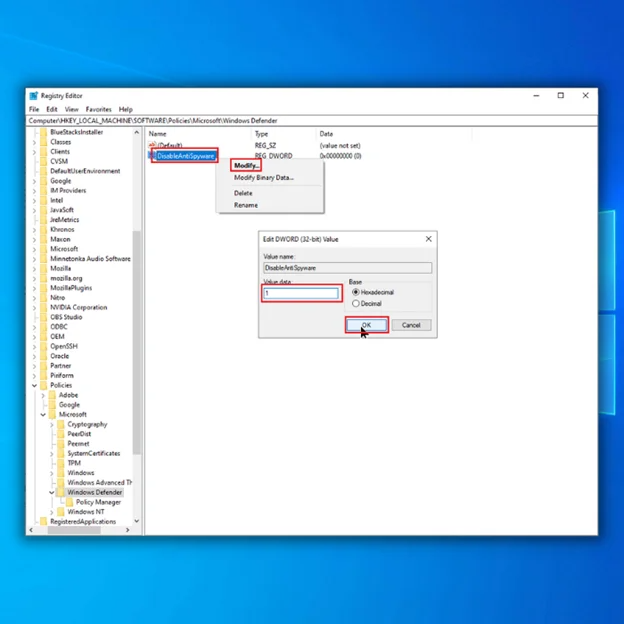
- یوځل چې ننوت رامینځته شو، په هغې باندې ښي کلیک وکړئ او د ارزښت ډاټا " 1 " ته بدل کړئ، د پورته لیست شویو ګامونو په تعقیب.
- خپل کمپیوټر بیا پیل کړئ او د ټاسک مدیر خلاص کړئ ترڅو وګورئ چې ایا د انټيمالویر خدمت د اجرا وړ لوړ CPU کارونې مسله لا دمخه حل شوې ده.
۴ میتود: د وینډوز مدافع د مهالویش اختیارونه بدل کړئ
ځکه چې د ریښتیني وخت محافظت فعالیت د مسلې مخکښ لامل دی ، د وینډوز مدافع مهالویش بدلول یو مناسب درملنه ده. د انټيمالویر خدمت د اجرا وړ لوړ CPU کارولو مسله د ریښتیني وخت محافظت ترتیباتو بدلولو لپاره د مرحلو په تعقیب حل کړئ.
1. د " Windows " او " R " کیلي ونیسئ ترڅو د چلولو ډیالوګ بکس راوباسي. په " taskschd.msc " ټایپ کړئ او په " OK " کلیک وکړئ یا د د وینډوز ټاسک شیډولر خلاصولو لپاره په خپل کیبورډ کې انټر فشار ورکړئ.
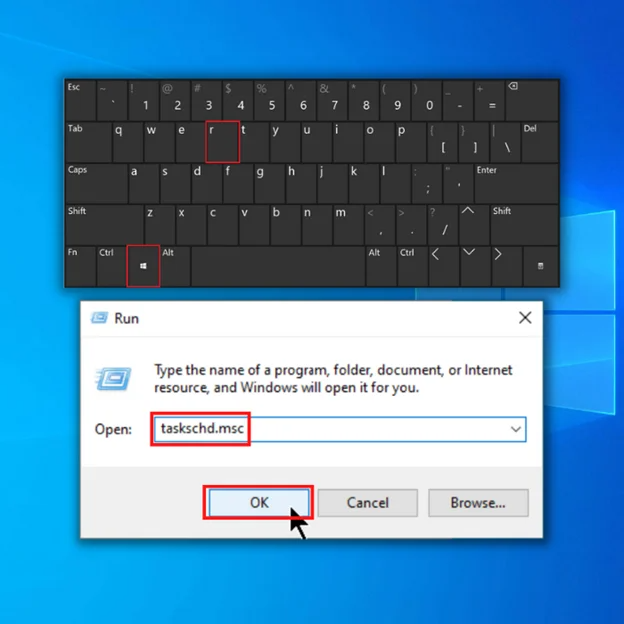
- په چپ اړخ کې، په " د کاري مهال ویش کتابتون باندې دوه ځله کلیک وکړئ،" کلیک وکړئ

